Desktop-Flow aus einem Cloud-Flow auslösen
Anforderungen
Ein registrierter Computer oder eine Computergruppe, der/die die ausgelösten Desktop-Flows ausführt. Computer sind die physischen oder virtuellen Geräte, die Sie zur Automatisierung von Desktop-Prozessen verwenden. Computergruppen lassen zu, dass Sie mehrere Computer gemeinsam als eine Entität handhaben und Ihren Workload der Automatisierung zu verteilen.
Ein Geschäfts-, Schul- oder Unikonto.
Eine konfigurierte Desktop-Flow-Verbindung.
Um die ausgelösten Desktop-Flows auszuführen, benötigen Sie die entsprechende Lizenz (für beaufsichtigte Ausführungen) oder ein unbeaufsichtigtes Add-On (für unbeaufsichtigte Ausführungen). Der Benutzende, der über die entsprechende Lizenz verfügen muss, ist der Erstellende der Verbindung.
Desktop-Flow aus einem Cloud-Flow auslösen
Lösen Sie wie folgt einen Desktop-Flow aus einem Cloud-Flow aus:
Wechseln Sie zu Power Automate und melden Sie sich mit Ihren Anmeldeinformationen an.
Erstellen Sie einen neuen Cloud-Flow, den Sie später verwenden, um Ihren Desktop-Flow auszulösen. Dieser Flow kann ein sofortiger oder automatisierter Cloud-Flow sein.
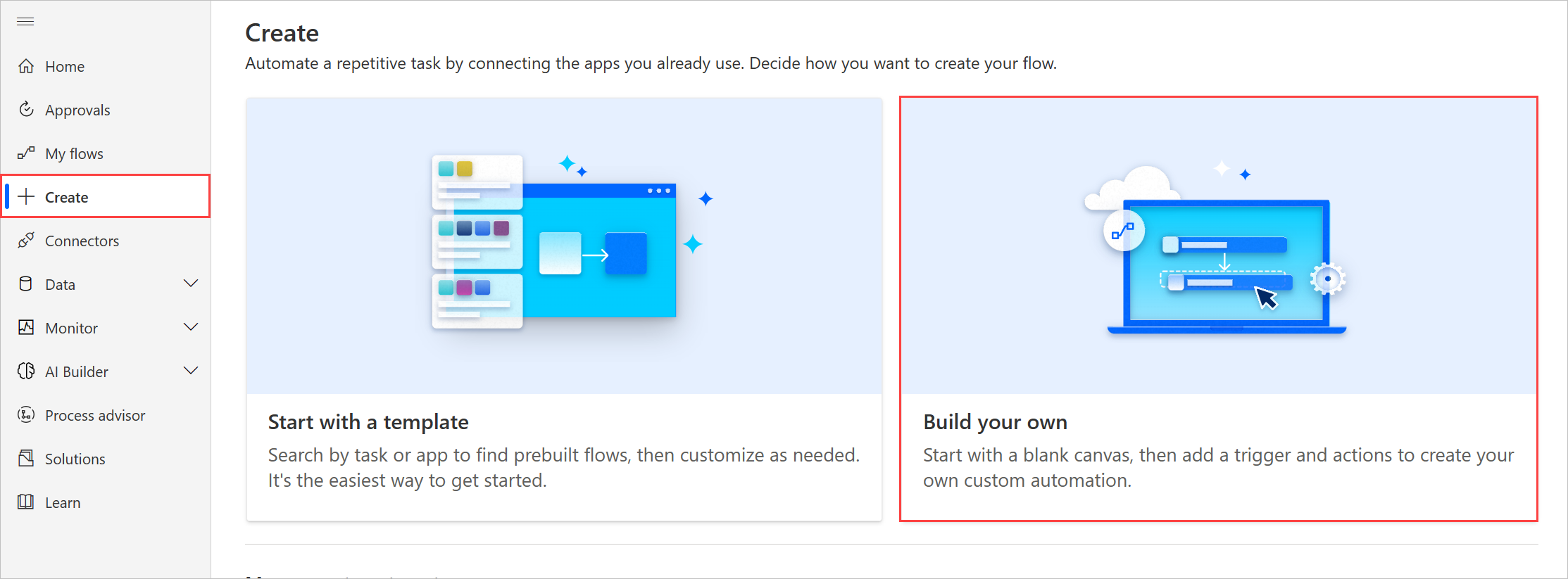
Das folgende Beispiel zeigt die Erstellung eines manuell ausgelösten Cloud-Flows. Dieser Schritt kann je nach Art des Cloud-Flows, den Sie erstellen möchten, unterschiedlich sein.
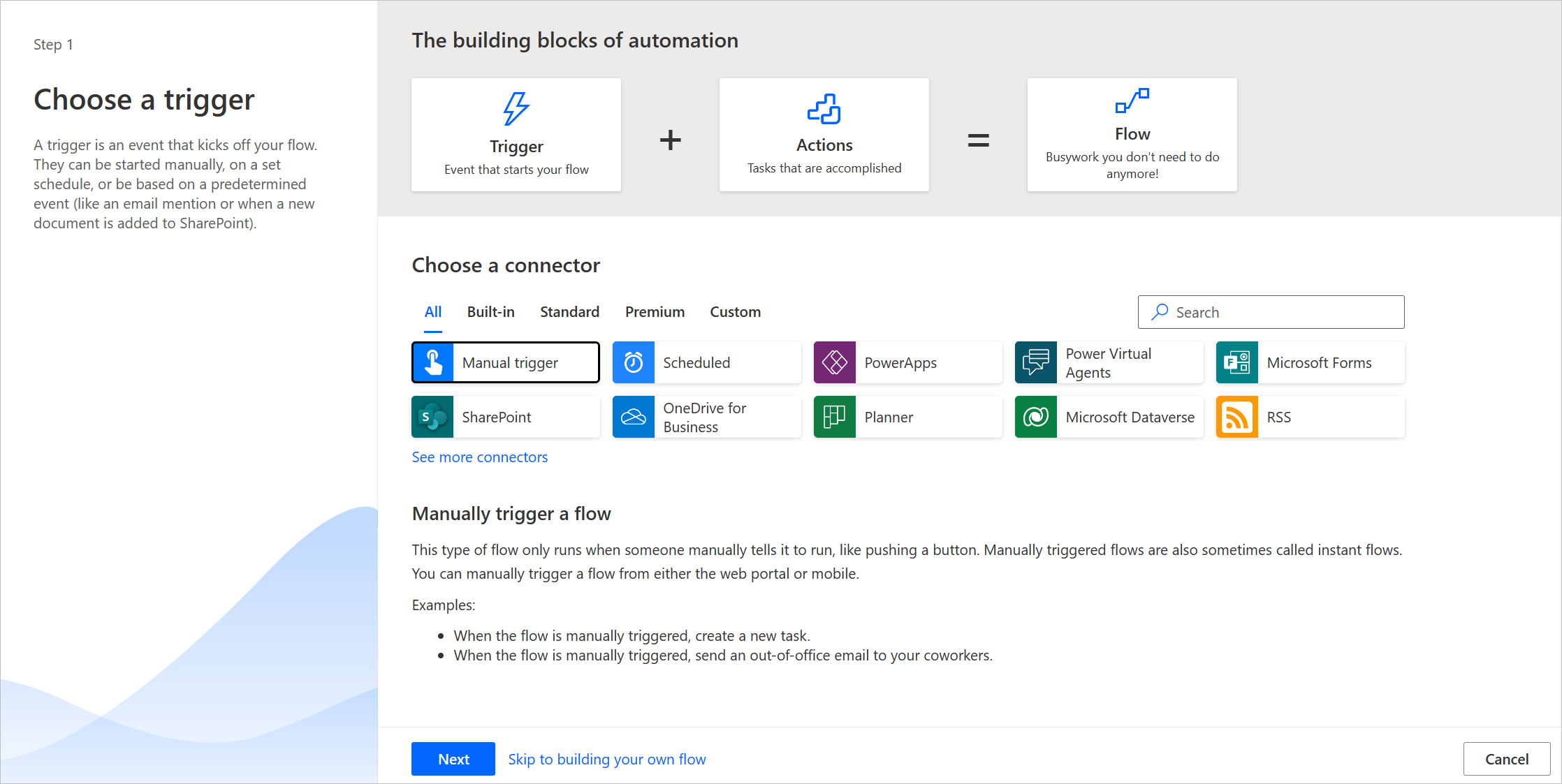
Wählen Sie im Cloud-Flow-Designer + Neuer Schritt aus.
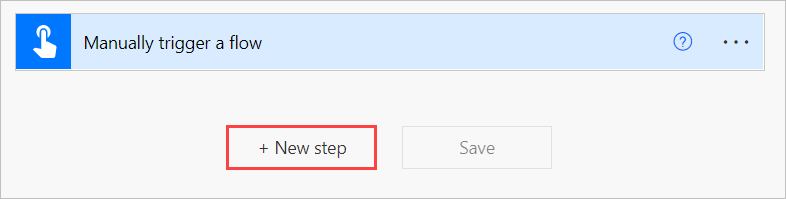
Suchen Sie im Dialogfeld Eine Aktion auswählen nach Power Automate für Desktop. Wählen Sie unter Aktionen die Option Ausführen eines mit Power Automate für Desktop erstellten Flows.
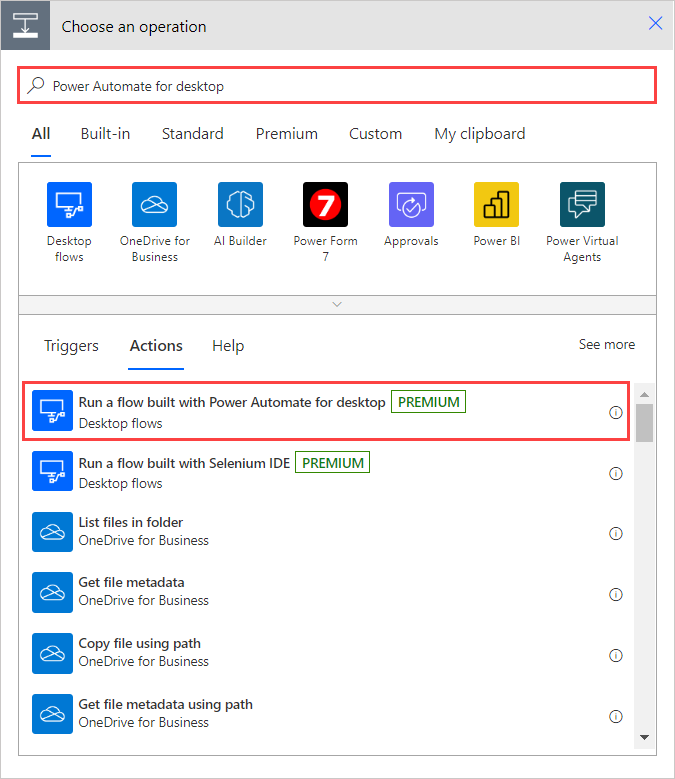
Wenn Sie noch keine Desktop-Flow-Verbindung erstellt haben, werden Sie durch die Aktion aufgefordert, eine zu erstellen. Weitere Informationen zu Desktop-Flow-Verbindungen finden Sie unter Erstellen Sie Desktop-Flow-Verbindungen.

Legen Sie den gewünschten Ausführungsmodus (beaufsichtigt oder unbeaufsichtigt) für Ihren Desktop-Flow fest und wählen Sie Neuen Desktop-Flow erstellen in Desktop-Flow aus. Wenn Sie einen vorhandenen Desktop-Flow auslösen möchten, wählen Sie stattdessen seinen Namen aus.
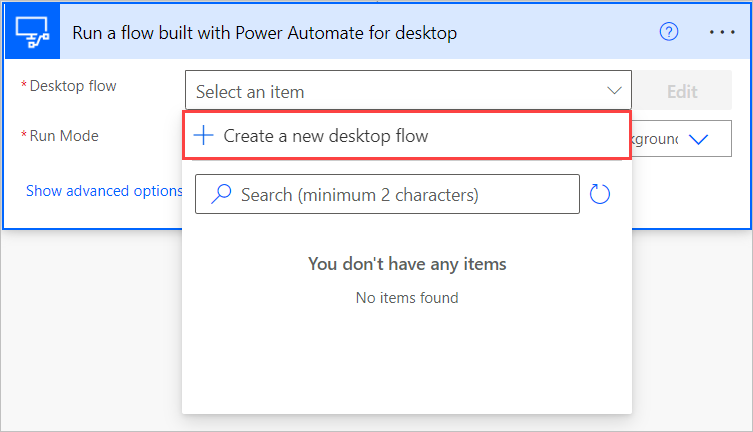
Geben Sie einen Namen für den neuen Desktop Flow ein und wählen Sie App starten.
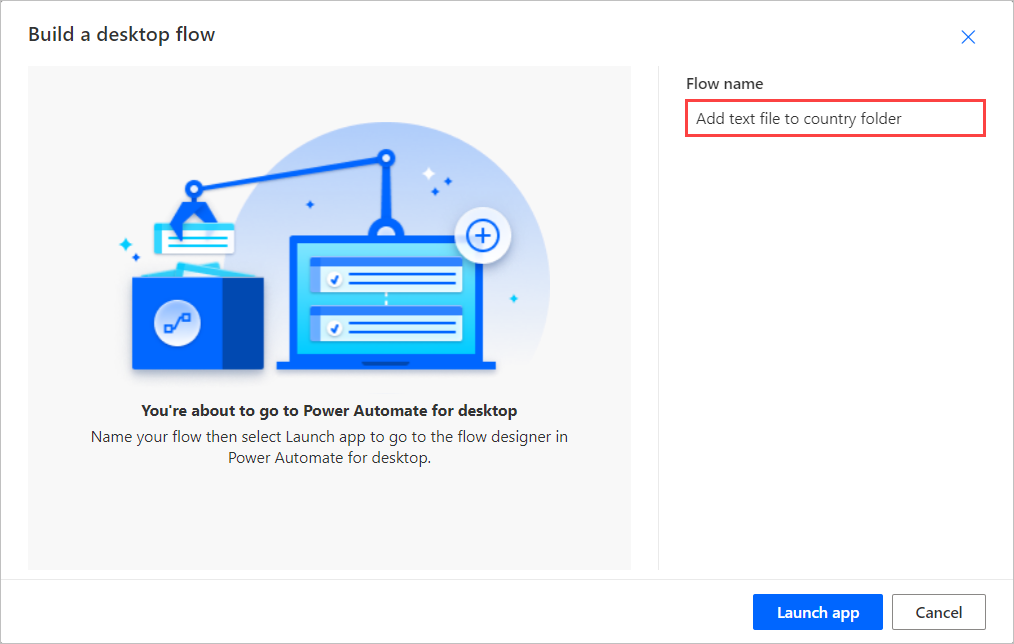
Möglicherweise erscheint eine Meldung des Browsers mit der Frage, ob Sie der Seite erlauben wollen, Power Automate zu öffnen. Wählen Sie Öffnen aus.
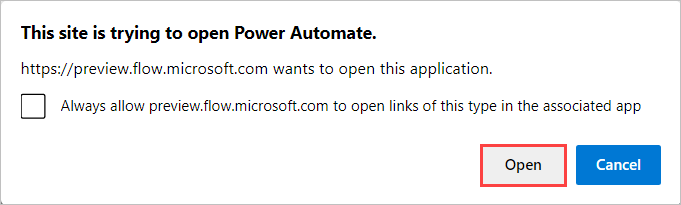
In diesem Schritt sollte Power Automate einen neuen Desktop-Flow erstellt und im Flow-Designer geöffnet haben.
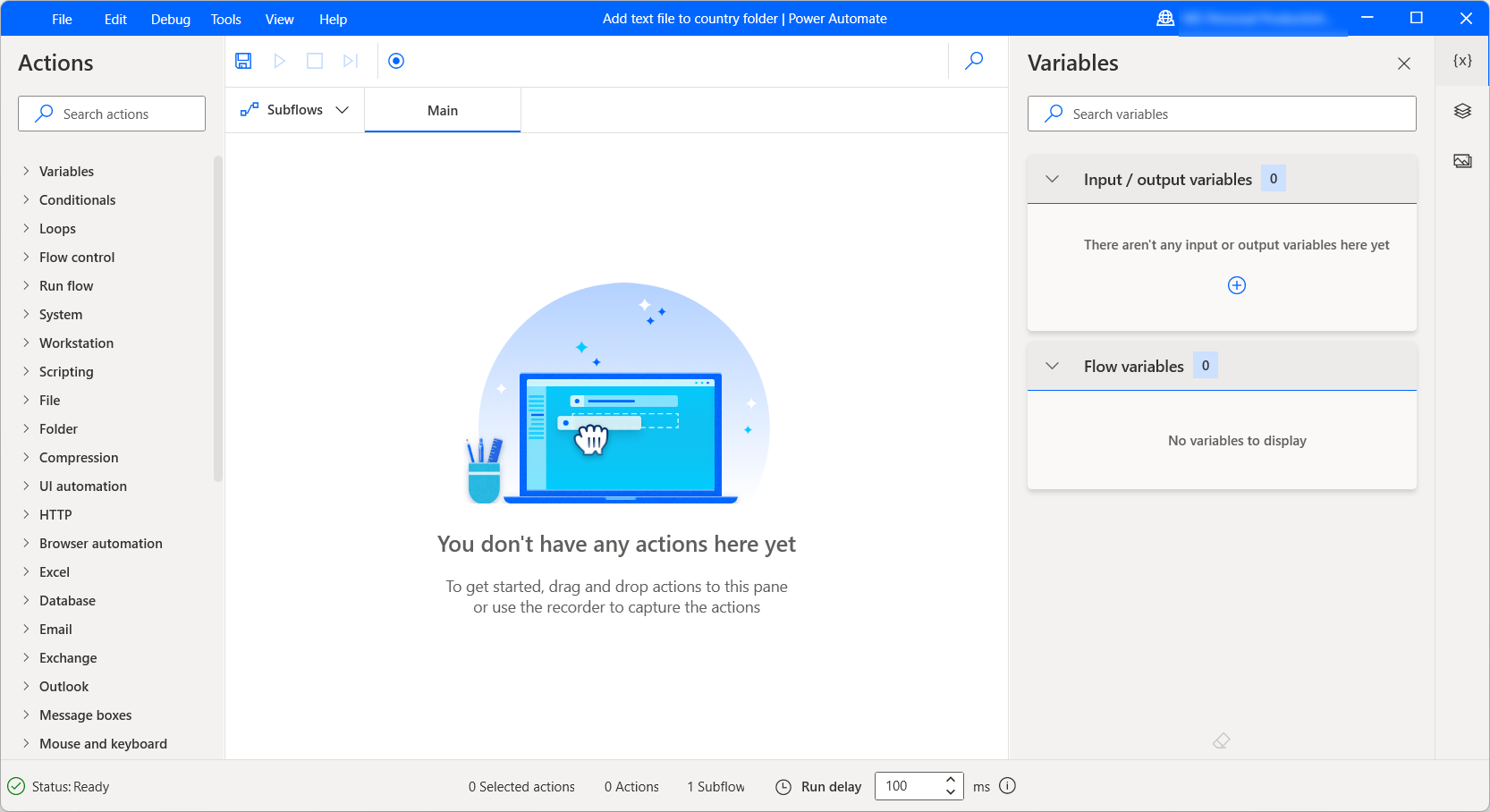
Desktop-Flows können Eingabe- und Ausgabevariablen enthalten, um Daten zwischen Desktop und Cloud-Flows zu übergeben.
Mit Eingabevariablen können Sie Daten von Cloud- an Desktop-Flows übergeben und mit Ausgabevariablen Daten von Desktop- an Cloud-Flows. Weitere Informationen zu Ein- und Ausgabevariablen finden Sie in Eingabe- und Ausgabevariablen.
Im Power Automate Portal erscheinen sodann alle Eingabevariablen als Felder in der Aktion Einen Flow ausführen, der mit Power Automate für Desktop erstellt wurde.
Notiz
- Wenn eine Eingabevariable vertrauliche Daten enthält, möchten Sie sie vielleicht verschleiern oder aus den Protokollen ausschließen. Weitere Informationen zu sensiblen Texteingaben finden Sie unter Sensible Eingaben wie Kennwörter verwalten.
- Die Begrenzung der Eingabegröße für einen Desktop-Flow beträgt 2 MB (1 MB für chinesische Regionen).

Bekannte Einschränkungen
- Wir unterstützen derzeit für jede Verbindung bis zu 70 Desktop-Flow-Ausführungen pro Minute.
- Es wird nicht unterstützt, das asynchrone Muster in den Einstellungen einer Aktion „Einen Flow ausführen, der mit Power Automate für den Desktop erstellt wurde“ in einem Cloud-Flow zu deaktivieren.